Netflix'te Beklenmeyen Hatayı Düzeltin
Yayınlanan: 2022-08-30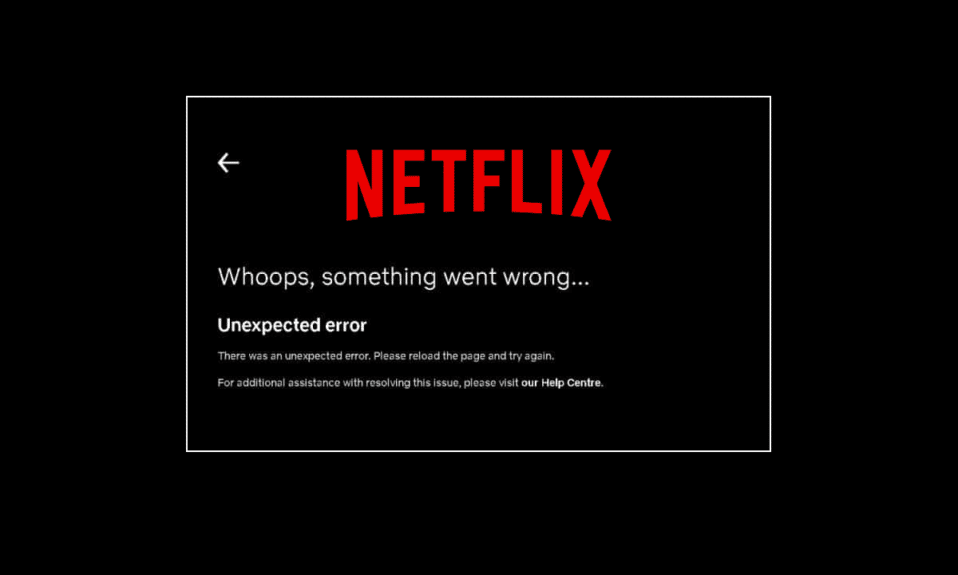
Netflix, milyonlarca kullanıcı tarafından TV şovları, filmler, belgeseller ve web dizileri izlemek için kullanılan dünyaca ünlü bir çevrimiçi akış hizmetidir. Bu abonelik tabanlı akış platformu reklam içermez ve Android, iOS ve Windows'ta indirilebilir. Netflix ile ilgili tüm iyi şeylerin yanı sıra, kullanıcılar genellikle onu çalıştırırken sorunlarla karşılaşırlar. Düzenli olarak karşılaşılan böyle bir sorun, Netflix'te ekranda beliren ve kullanıcıların en sevdikleri çevrimiçi şovlardan herhangi birini izlemesini engelleyen beklenmedik bir hatadır. Netflix ekranınızda da aynı sorunla mücadele ediyorsanız, sizin için çözmek için mükemmel düzeltmeleri olan mükemmel bir kılavuzumuz var. Bu kılavuzda, bu beklenmedik hata hakkında, buna yol açan nedenler ve bunun için bazı kolay düzeltmeler hakkında daha fazla bilgi edineceğiz. O halde lafı daha fazla uzatmadan hemen bu çözümlerle başlayalım.
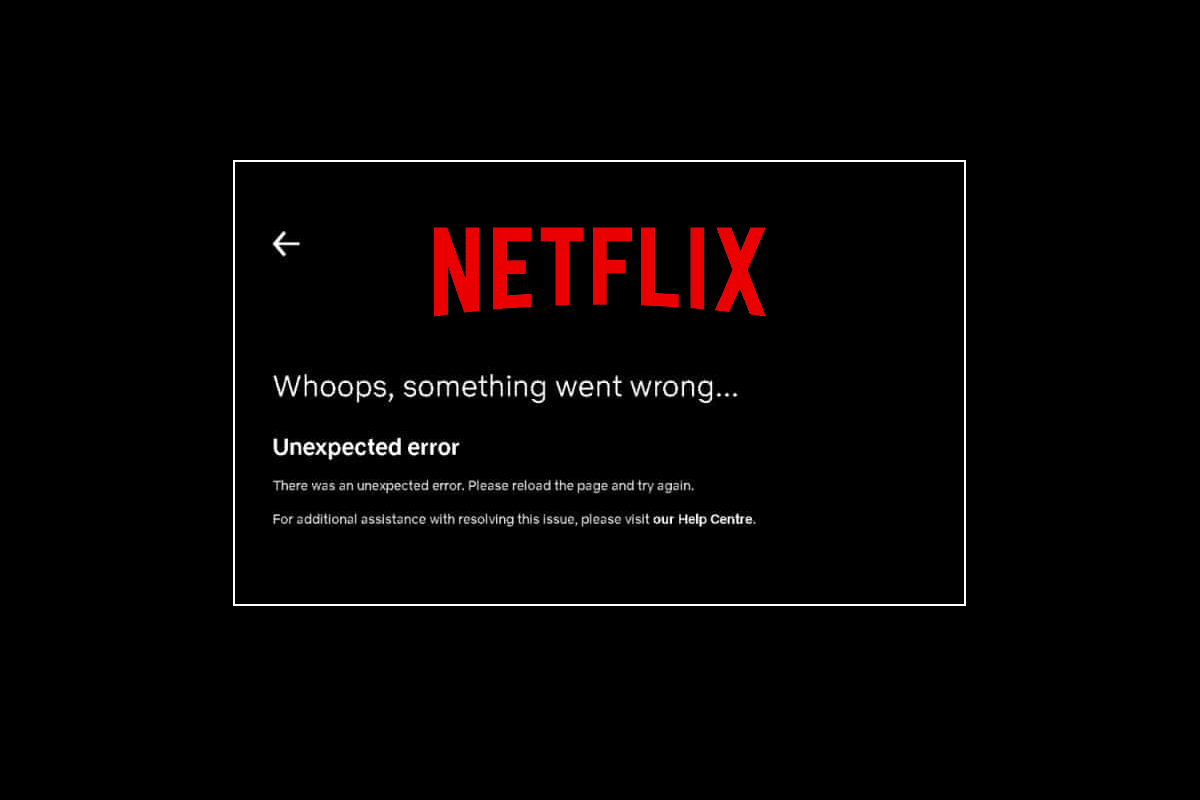
İçindekiler
- Netflix'te Beklenmeyen Hata Nasıl Onarılır
- Yöntem 1: Bilgisayarınızı Güç Döngüsüne Alın
- Yöntem 2: Netflix Sunucu Durumunu Doğrulayın
- Yöntem 3: Ağ Bağlantısı Sorunlarını Giderin
- Yöntem 4: Zorla Durdur ve Netflix'i Yeniden Başlat
- Yöntem 5: Netflix'te Tekrar Oturum Açın
- Yöntem 6: Web Tarayıcısını Güncelle
- Yöntem 7: Tarayıcı Önbelleğini ve Çerezleri Temizle
- Yöntem 8: Netflix Uygulamasını Güncelleyin
- Yöntem 9: Netflix Uygulamasını Sıfırla
- Yöntem 10: Netflix'i Yeniden Yükleyin
Netflix'te Beklenmeyen Hata Nasıl Onarılır
Netflix hatasını çözmenin ilk adımı, arkasında yatan nedenleri bilmektir. Netflix ekranınızda beklenmedik bir hataya yol açabilecek birçok neden vardır ve bunlar aşağıda belirtilmiştir:
- Bozuk tarayıcı önbellek verileri
- İnternet bağlantısı sorunları
- Netflix sunucularıyla ilgili sorunlar
- Tarayıcı ayarlarıyla ilgili sorunlar
- eski tarayıcı
Sürekli olarak Netflix yükleme sorunu yaşayan biriyseniz, aşağıda sizin için sistematik olarak bahsettiğimiz yaygın ve etkili yöntemlerden bazılarını deneyebilirsiniz.
Yöntem 1: Bilgisayarınızı Güç Döngüsüne Alın
Güç döngüsü, yalnızca denenecek basit bir yöntem değil, aynı zamanda Netflix'teki basit ve küçük beklenmedik hataların ortadan kaldırılmasında da oldukça etkilidir. Bu nedenle, tam hata kodunu bilmediğiniz bu durumda, PC veya dizüstü bilgisayarınızda güç döngüsünü deneyebilirsiniz. Bunu yapabileceğiniz en hızlı yol aşağıda adım adım belirtilmiştir:
1. Sisteminizin klavyesindeki güç düğmesini basılı tutun.
2. Şimdi yaklaşık bir dakika bekleyin.
3. PC'nizi başlatmak için güç düğmesine tekrar basın.
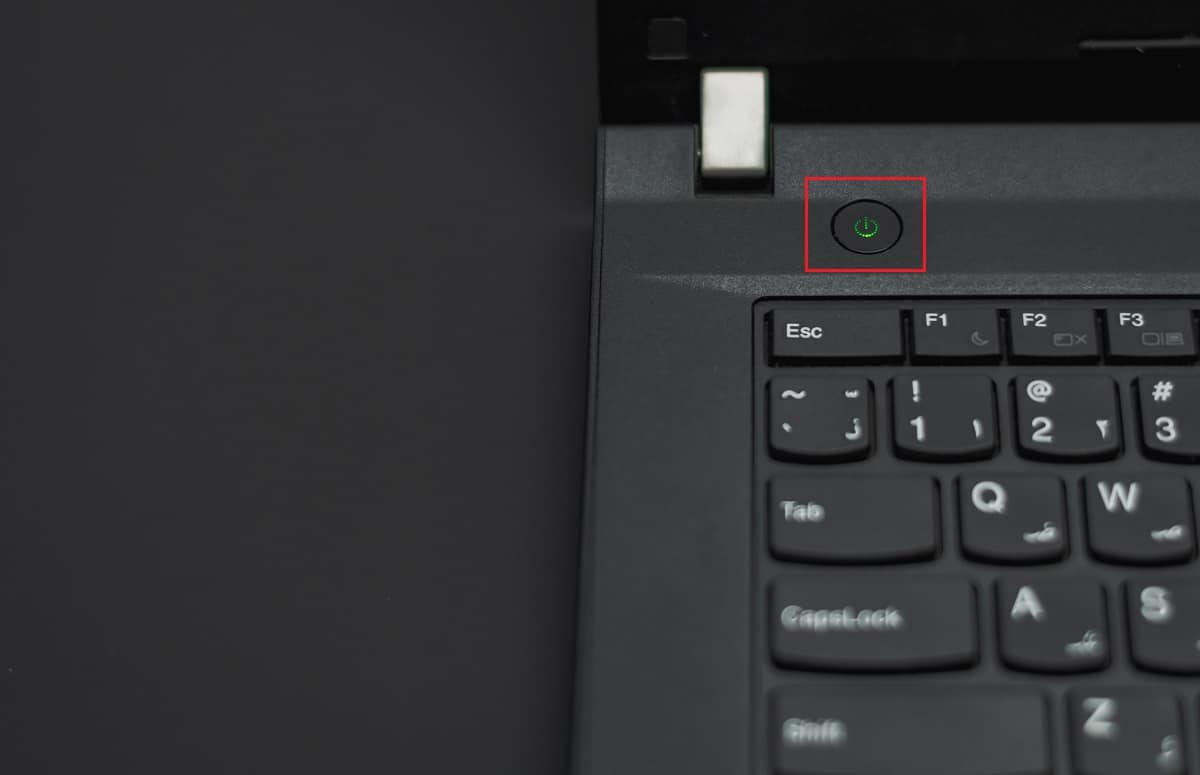
Sisteminiz yeniden başladığında, Netflix'i başlatın ve hatanın güç döngüsü düzeltmesiyle çözülüp çözülmediğini görmek için uygulamayı çalıştırın.
Yöntem 2: Netflix Sunucu Durumunu Doğrulayın
İnternet bağlantısı ve tarayıcı önbelleği ve çerezler Netflix'in arkasında değilse, beklenmeyen bir hata oluştu, o zaman sunucunun kendisinden teknik bir neden olmadığından emin olmak için Netflix sunucu durumunu kontrol etmeniz gerekir. Uygulamanın sunucularının kapalı olduğu ve Netflix kullanıcılarının ekranlarında çeşitli beklenmedik hatalara neden olduğu zamanlar olmuştur. Bu nedenle, sunucuları kontrol edin ve iyi çalışıyorlarsa, aşağıda verilen bir sonraki yönteme geçin.
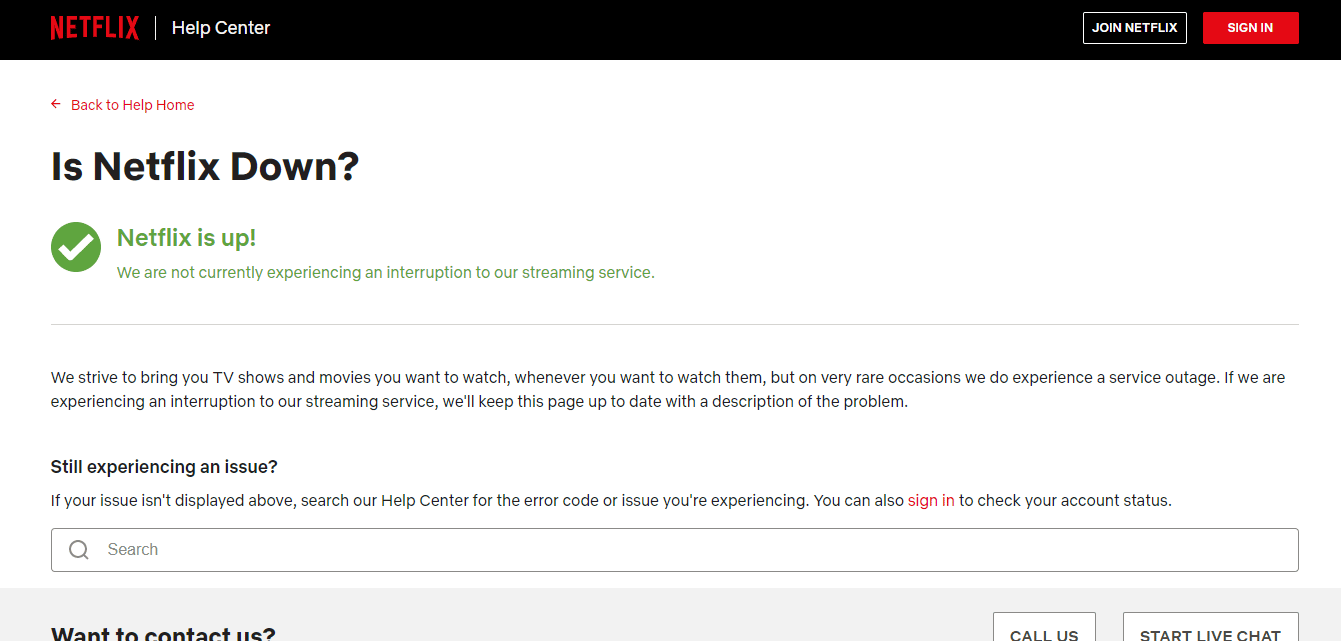
Ayrıca Okuyun: Netflix'te Gizli Mod Hatasını Düzeltin
Yöntem 3: Ağ Bağlantısı Sorunlarını Giderin
Netflix hatası almak yaygındır ve çoğunlukla ağ bağlantısıyla ilgili sorunlarla ilgilidir. Bu nedenle, beklenmedik bir hatayla karşılaştığınızda kontrol etmeniz gereken ilk şey, cihazınızdaki internet bağlantısının iyi olup olmadığını kontrol etmektir. Genellikle Netflix, içeriğini çalıştırmak için belirli bir hız talep eder ve bunlar karşılanmazsa, ekranınızda hatayı gösterebilir. Windows 10'da ağ bağlantısı sorunlarını gidermek için kılavuzumuzu izleyin.
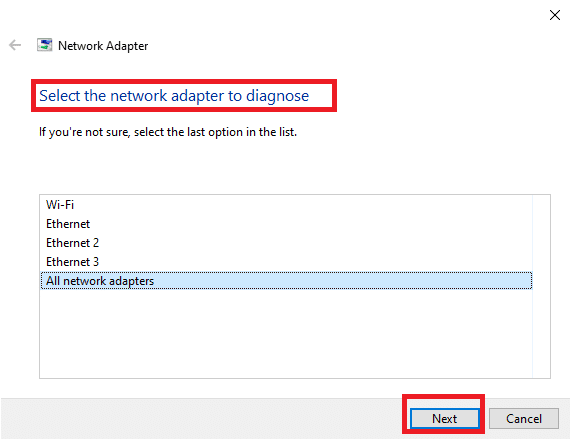
Ağınız yavaşsa Netflix'i hatasız çalıştırmak için daha güçlü bir ağa bağlamayı deneyin.
Yöntem 4: Zorla Durdur ve Netflix'i Yeniden Başlat
En sevdiğiniz diziyi hevesle izlemek istediğinizde Netflix yüklenmeye devam ediyor, son derece can sıkıcı olabilir. Böyle bir durumda, uygulamayı durdurmaya zorlayabilir ve ardından hatayı gidermek için yeniden başlatabilirsiniz. Tarayıcı kullanıcıları için, Netflix'i görüntülediğiniz sekmeyi kapatmayı deneyebilir ve ardından tarayıcıda yeni bir sekmede tekrar çalıştırabilirsiniz.
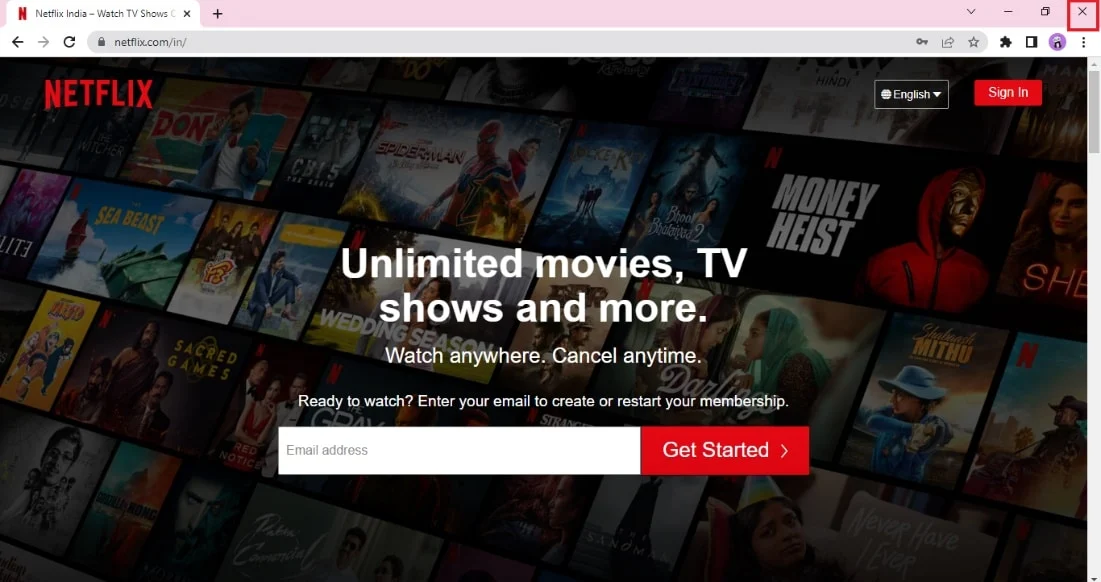
Ayrıca Okuyun: 5 Netflix Proxy Algılanan Hata Düzeltmesi
Yöntem 5: Netflix'te Tekrar Oturum Açın
Bu yöntem, Netflix'te yayın yaparken bazen karşılaşabileceğiniz beklenmedik bir hatadan kurtulmanıza yardımcı olabilecek başka bir yaygın düzeltmedir. Tarayıcınızda Netflix hesabınızdan çıkış yapın ve ardından kimlik bilgilerinizi kullanarak tekrar oturum açın. Tekrar oturum açma adımları aşağıda verilmiştir:
1. Bilgisayarınızda, Netflix hesabınızda oturum açmış olduğunuz tarayıcıyı açın.
2. Ekranın sağ üst köşesindeki Oturumu Kapat seçeneğine tıklayın.
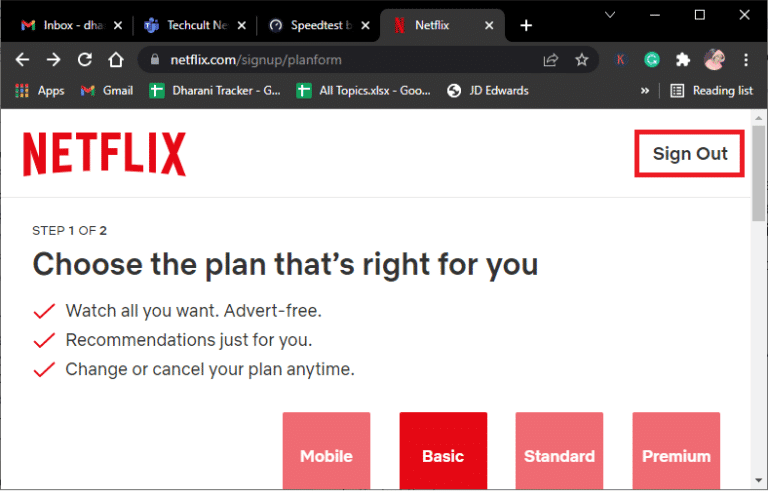
3. Şimdi biraz bekleyin ve tarayıcınızda Netflix'i tekrar açın.
4. Oturum Aç seçeneğine tıklayın.
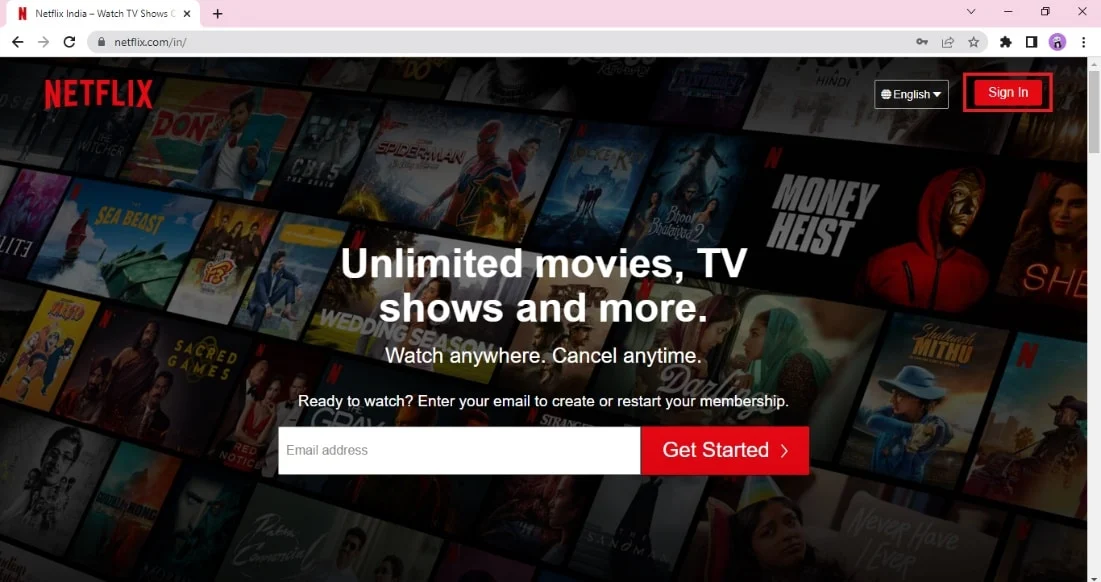
Not: Verilen yöntemlerde örnek olarak Google Chrome tarayıcısını gösterdik.
Yöntem 6: Web Tarayıcısını Güncelle
Netflix'i çalıştırmak için kullandığınız tarayıcı, güncel olmayan sürümü nedeniyle beklenmeyen hata sorununa neden olabilir. Bu nedenle, uygulamayı hatasız çalıştırmak için tarayıcıyı güncellemek çok önemlidir.
1. Windows tuşuna basın, Google Chrome yazın ve Aç'a tıklayın.
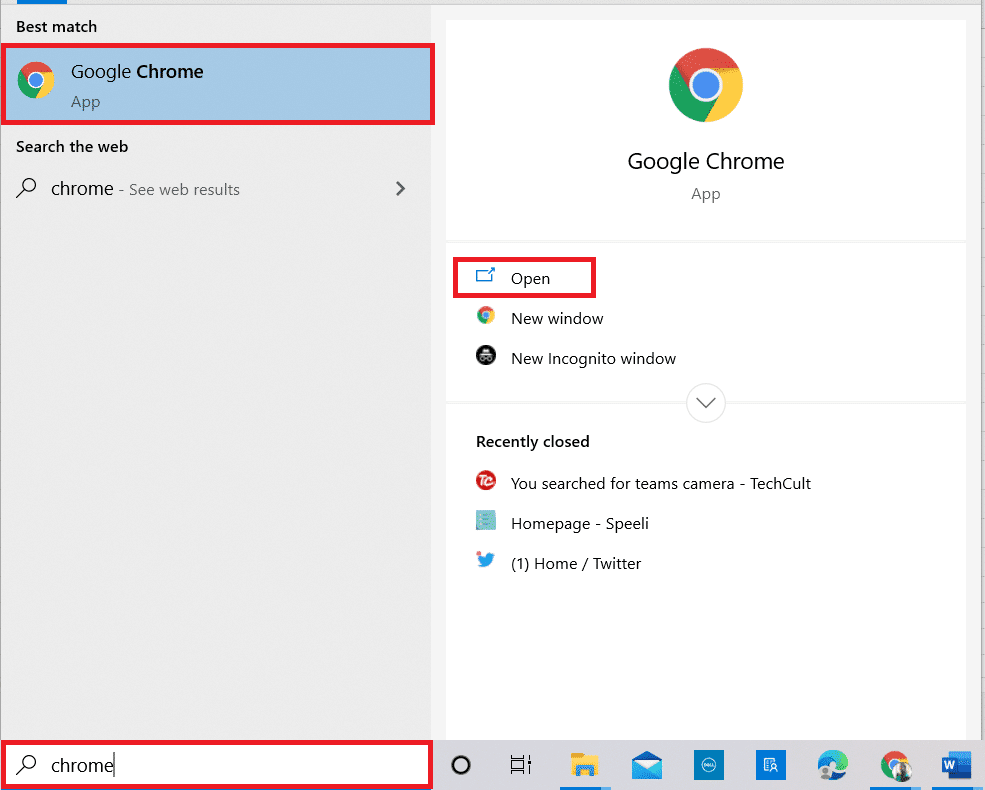
2. Sağ üst köşedeki üç dikey noktaya tıklayın ve görüntülenen listede Ayarlar seçeneğine tıklayın.
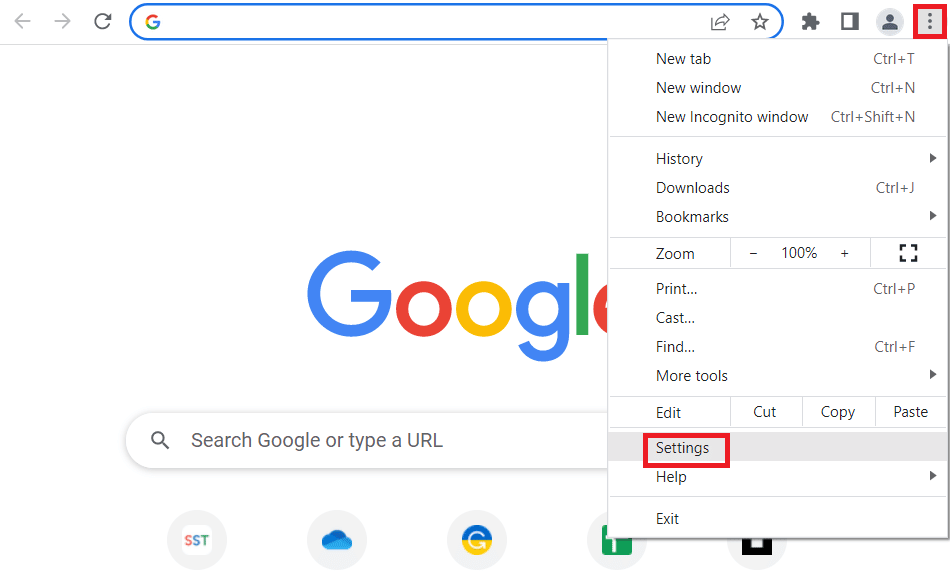
3. Krom güncellendiyse Chrome Hakkında bölümünde Neredeyse güncel mesajını görebilir ve Yeniden Başlat düğmesine tıklayabilirsiniz.
Not: Mevcut bir güncelleme varsa, Chrome'u güncellemeniz istenir.
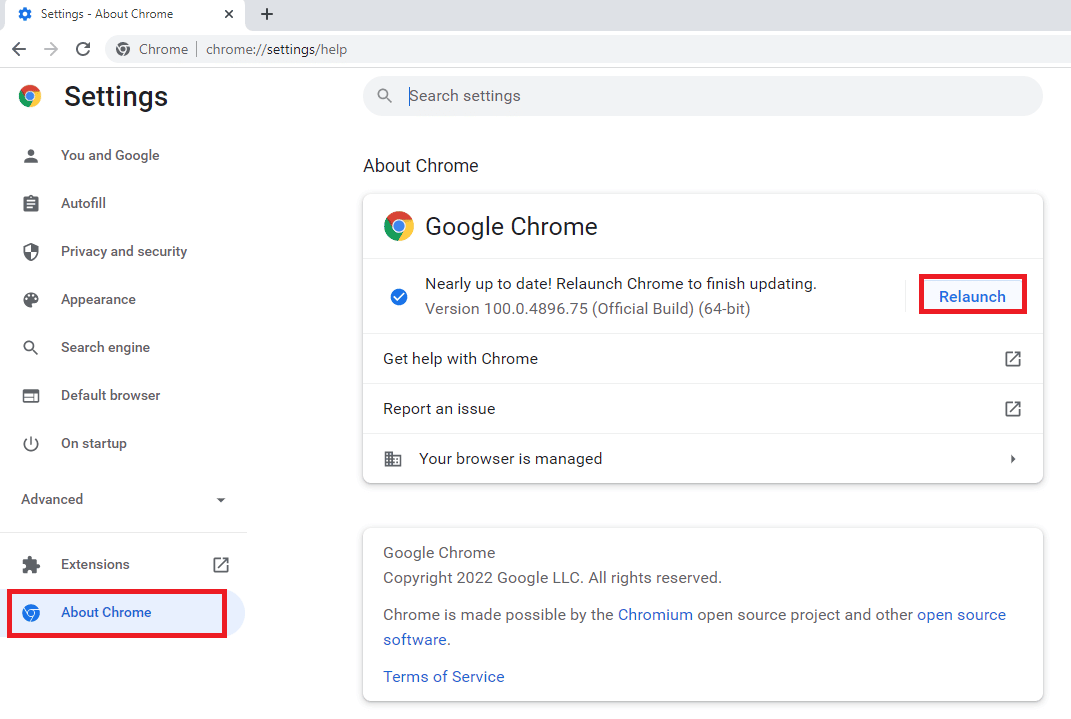
Ayrıca Okuyun: Netflix Hata Kodunu Düzeltin NW-6-503
Yöntem 7: Tarayıcı Önbelleğini ve Çerezleri Temizle
Önbellek ve tanımlama bilgileri, iyileştirilmiş ve geliştirilmiş bir tarama deneyiminin parçasıdır. Çerezler, tarama geçmişinin saklanmasına yardımcı olurken, önbellek ise tarayıcıda ziyaret ettiğiniz web sayfalarını geçici olarak saklar. Toplu olarak, favori web tarayıcınızda gezinirken genel deneyiminizi iyileştirmeye ve hızlandırmaya yardımcı olurlar. Ancak, tarayıcınızdaki önbellek ve tanımlama bilgileri birikme eğiliminde olduğunda, temel işlevlere ve ayrıca bilgisayarınızda Netflix gibi programları çalıştırmaya çalıştığınızda da etkilenebilir.

Netflix'teki bu tür beklenmedik hata, tarayıcınızdan bu yerleşik önbelleği ve çerezleri temizleyerek çözülebilir. Bunu, Google Chrome'da Önbellek ve Çerezler Nasıl Temizlenir kılavuzumuzun yardımıyla yapabilirsiniz.
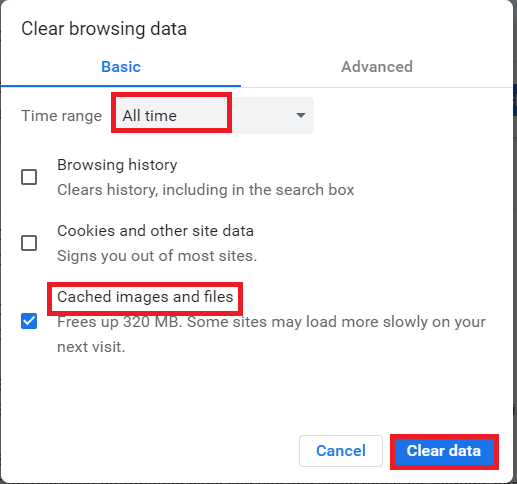
Yöntem 8: Netflix Uygulamasını Güncelleyin
Bazen, uygulamanın eski sürümü nedeniyle Netflix'te beklenmeyen bir hata da oluşabilir. Netflix, uygulama için zaman zaman güncellemeler yayınlar ve hatalardan kaçınmak için kullanıcıların uygulama güncellemelerini takip etmesi gerekir. Genellikle, kullanıcılar mevcut güncellemelerden düzenli olarak haberdar olurlar, ancak bir güncellemeyi kaçırmış olmanız durumunda, bir güncellemeyi kontrol edip manuel olarak kurmanızın zamanı gelmiştir. Windows kullanıcıları, Microsoft Store yardımı ile en son sürümü kontrol ederek bu yöntemi kolaylıkla deneyebilirler.
1. Windows tuşuna basın, Microsoft Store yazın, ardından Aç'a tıklayın.
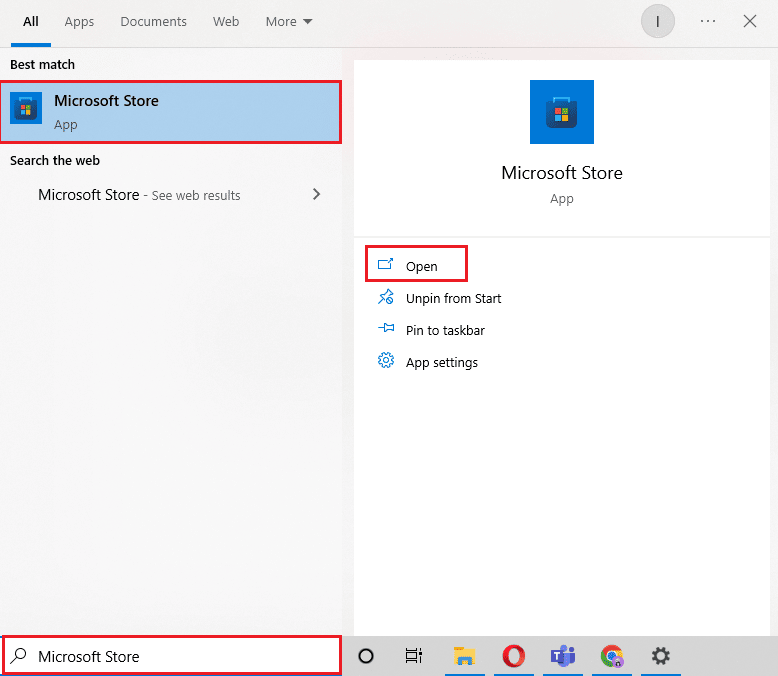
2. Kitaplık'a tıklayın.
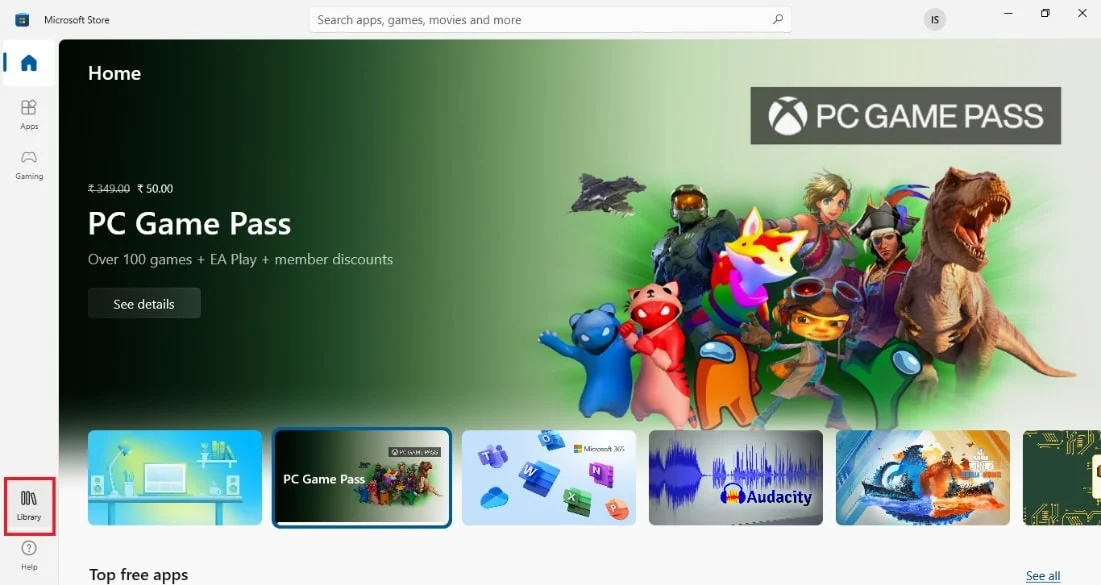
3. Sağ üst köşedeki Güncellemeleri al'a tıklayın.
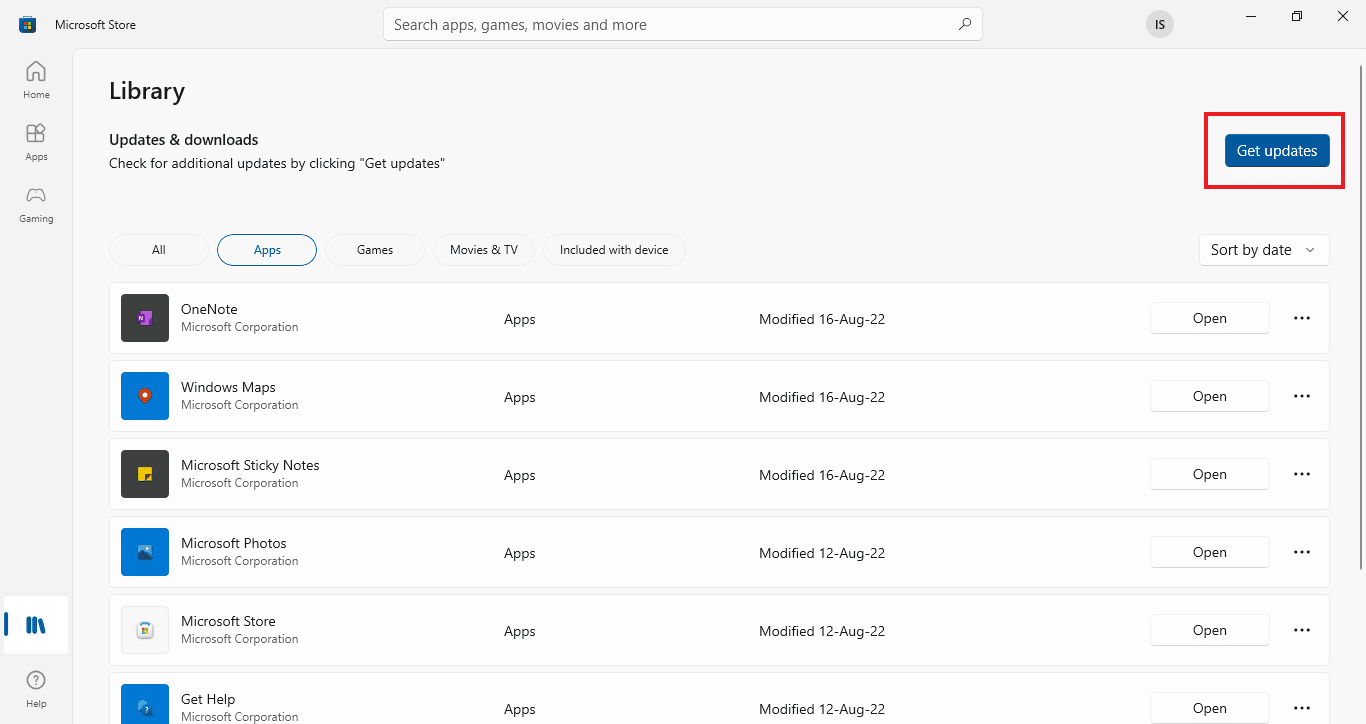
Güncellemeleriniz otomatik olarak başlayacak ve tamamlandıktan sonra, hatanın giderilip giderilmediğini kontrol etmek için bilgisayarınızda Netflix uygulamasını çalıştırmayı deneyin.
Ayrıca Okuyun: Netflix Hata Kodunu Düzeltin UI3012
Yöntem 9: Netflix Uygulamasını Sıfırla
Netflix'i güncellemek beklenmeyen hatayı çözmede yardımcı olmadıysa, Netflix uygulamasını sıfırlamak sorunu çözebilir. Netflix, diğer uygulamalar gibi, geçici dosyalar içeren önbellek içerir. Bu geçici dosyalar genellikle uygulamadaki son aramalardan ve tamamlanmamış akışlardan oluşur. Bu geçici önbellek dosyaları zamanla bozulabilir ve sonunda Netflix'in yüklenmeye devam etmesine neden olabilir. Bu nedenle, durumun böyle olmadığından emin olmak için aşağıda verilen adımları kullanarak Netflix uygulamasını sıfırlayın:
1. Ayarlar'ı açmak için Windows + I tuşlarına aynı anda basın.
2. Ardından, Uygulamalar ayarı'nı seçin.
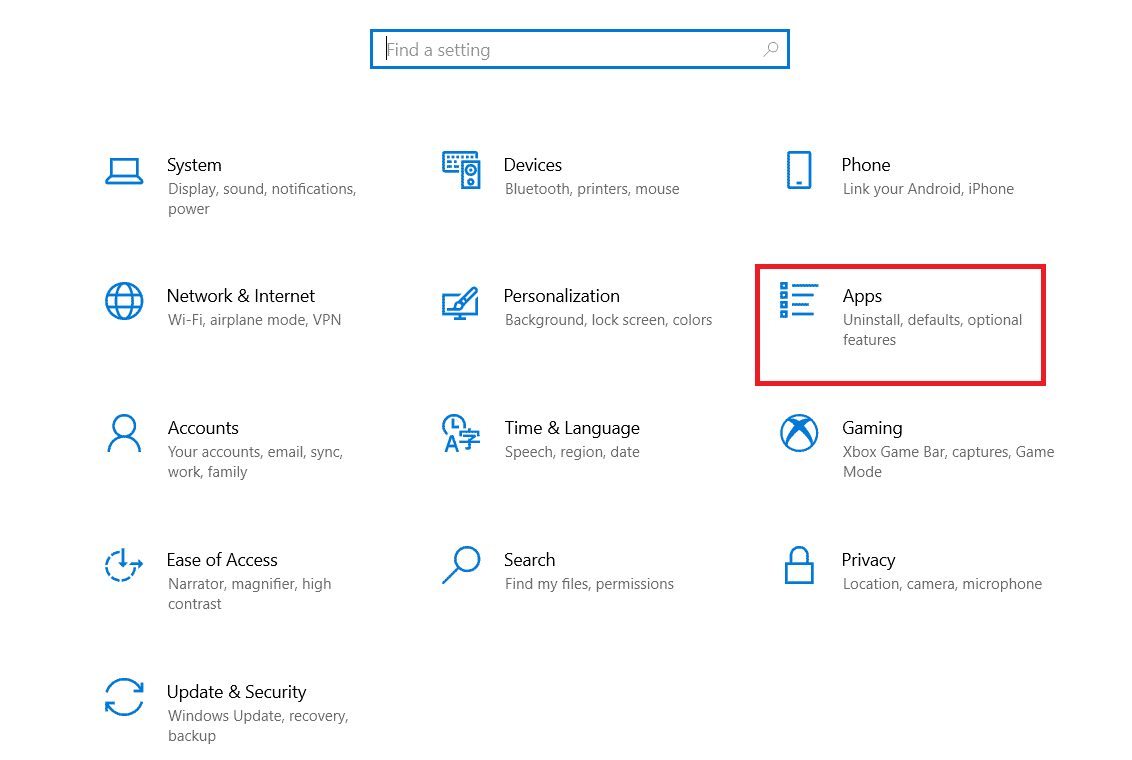
3. Şimdi, Netflix'i bulun ve Gelişmiş seçenekler'i seçmek için üzerine tıklayın.
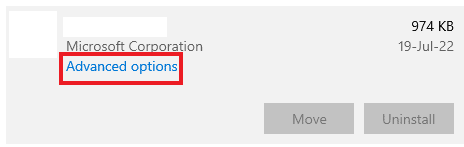
4. Uygulamanın önbelleğini temizlemek için içindeki Sıfırla'ya tıklayın.
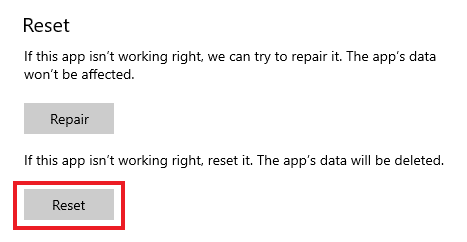
Yöntem 10: Netflix'i Yeniden Yükleyin
Önbelleği temizlemek Netflix'i çözmenize yardımcı olmadıysa, beklenmeyen bir hata oluştu, uygulamayı yeniden yüklemek uygulamayı yeniden başlatabilir ve muhtemelen içinde mevcut olan tüm hatalardan kurtulabilir. Aşağıdaki adımları kullanarak basitçe kaldırıp Windows PC'nize geri yükleyebilirsiniz:
1. Windows tuşuna basın, uygulamalar ve özellikler yazın ve Aç'a tıklayın.
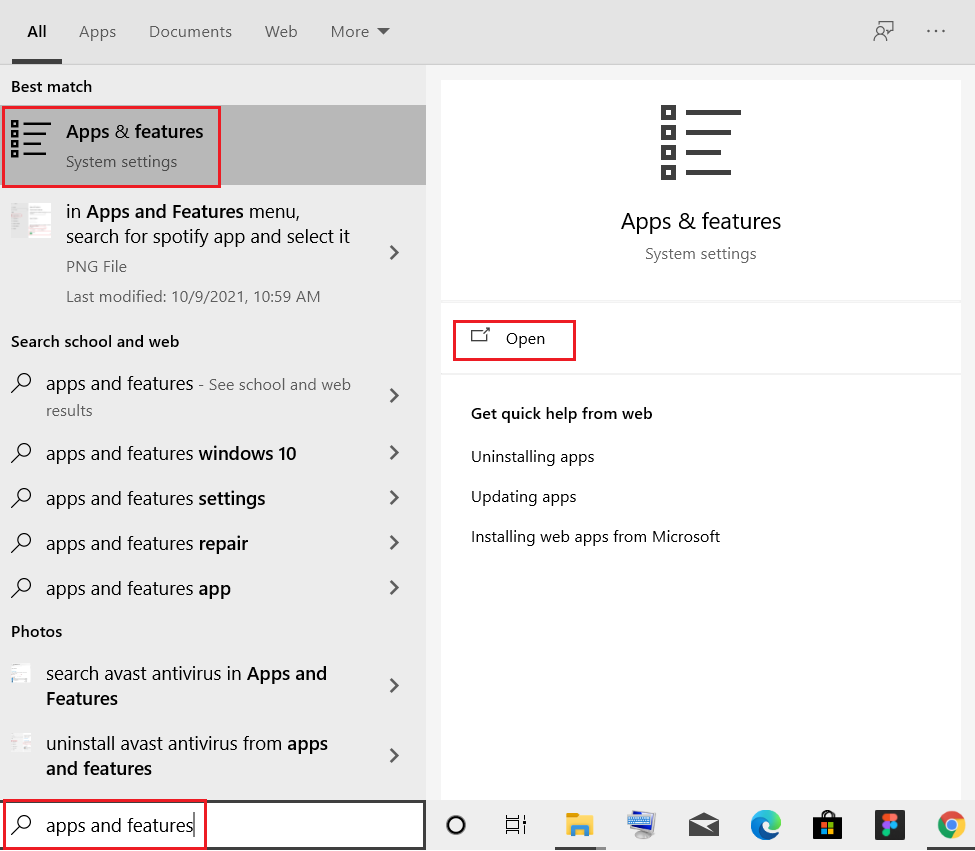
2. Bu listeyi ara alanında Netflix'i arayın.
3. Ardından, Netflix'i seçin ve vurgulanmış olarak gösterilen Kaldır düğmesine tıklayın.
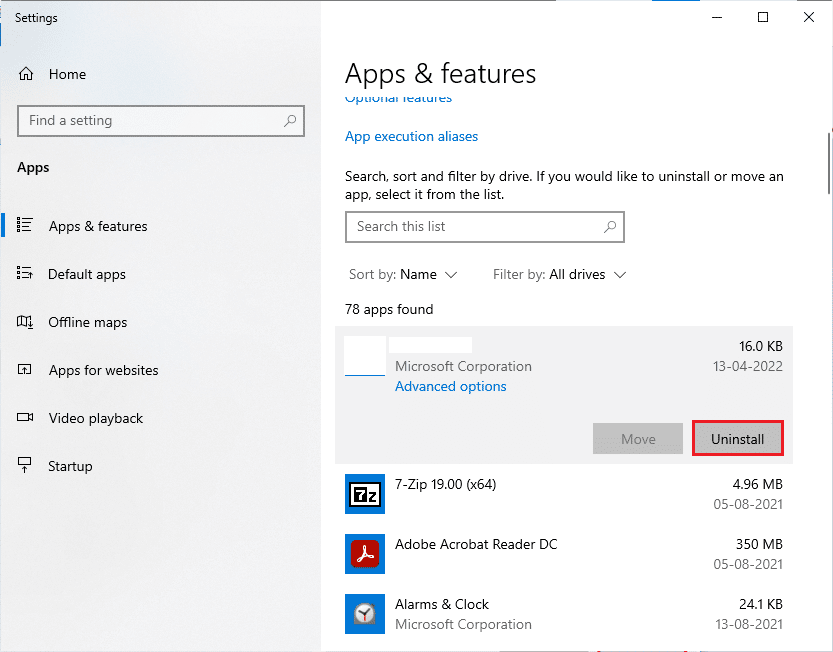
4. Tekrar, onaylamak için Kaldır'a tıklayın.
5. Ardından, Windows tuşuna basın, Microsoft Store yazın ve Aç'a tıklayın.
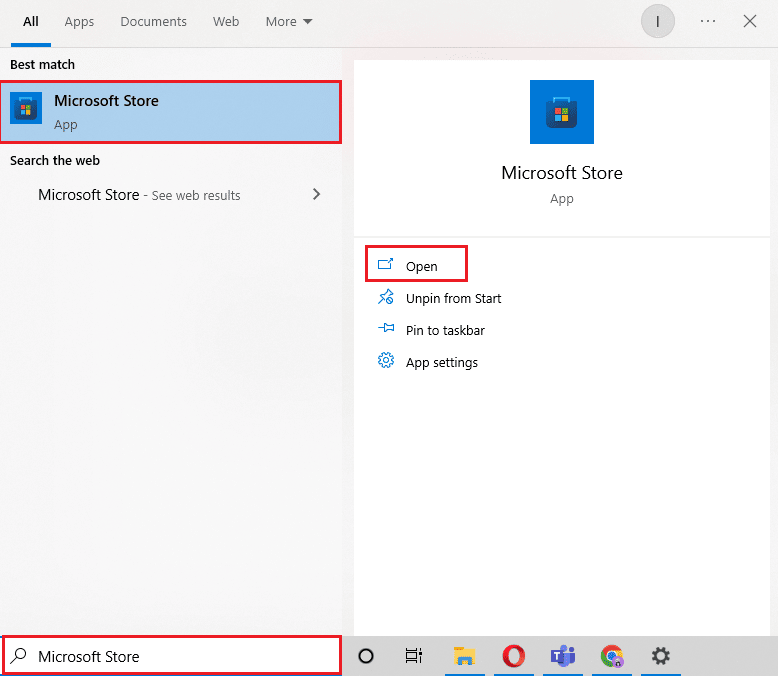
6. Arama çubuğuna Netflix yazın ve enter tuşuna basın.
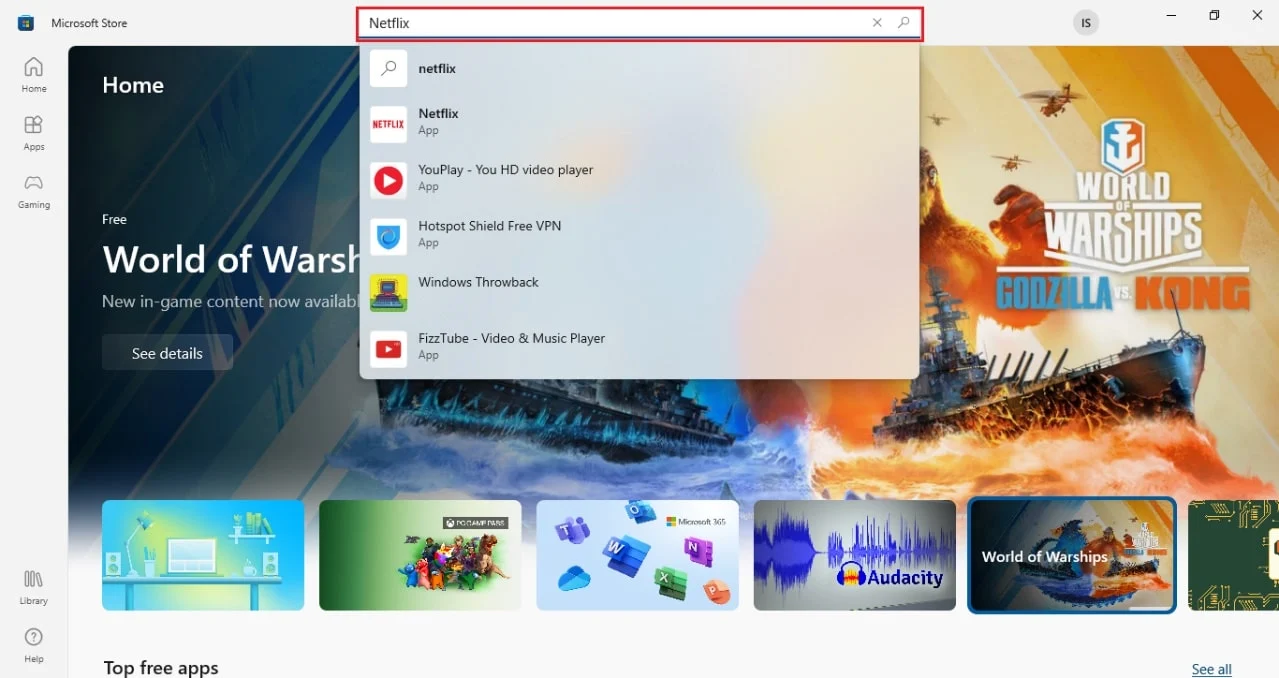
7. Uygulamayı PC'nize indirmek için Al'a tıklayın .
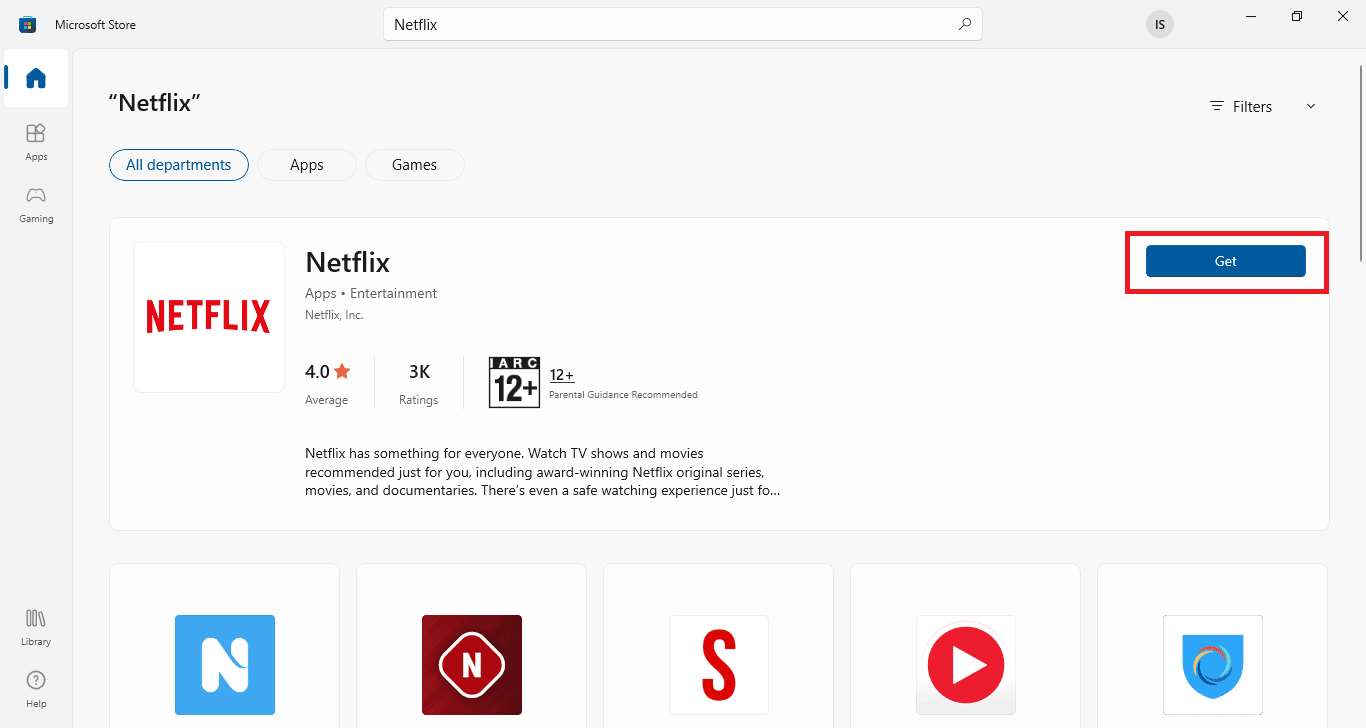
Uygulama yüklendikten sonra, e-postanız ve şifrenizle oturum açın ve beklenmedik hatanın nihayet çözülüp çözülmediğini kontrol etmek için bir gösteri yayınlayın.
Ayrıca Okuyun: Windows 10 PC'de Netflix Ses Videosunun Senkronize Olmadığını Düzeltin
Sık Sorulan Sorular (SSS)
S1. Netflix uygulamam neden sürekli kilitleniyor?
Ans. Netflix'in PC'nizde çökmesinin ana nedeni VPN'ler olabilir. VPN ile ilgili sorunlar, sizinle en sevdiğiniz Netflix şovları arasında bir engel olabilir.
S2. Netflix neden dizüstü bilgisayarımda çalışmıyor?
Ans. Dizüstü bilgisayardaki Netflix sorunları genellikle internet bağlantısı sorunları, Netflix hesabıyla ilgili sorunlar veya Windows sorunları nedeniyledir.
S3. Netflix neden Google Chrome'da çalışmıyor?
Ans. Tarayıcının bozuk önbelleği ve çerezleri, tarayıcı ayarları, eski Google Chrome sürümü veya uzantı sorunları gibi çeşitli nedenler Netflix'in Google Chrome'da çalışmamasına neden olabilir.
S4. Bilgisayarımda uygulama olmadan Netflix izleyebilir miyim?
Ans. Evet , Netflix resmi web sitesindeki tarayıcıyı kullanarak bir uygulama olmadan PC'nizde Netflix izleyebilirsiniz.
S5. Netflix'te aynı anda kaç kişi dizi izleyebilir?
Ans. Netflix'i aynı anda yayınlayabilen kişi sayısı, abonelik planınıza bağlıdır. Maksimum Netflix , premium planla aynı anda 4 cihazda ve standart planla 2 cihazda oynatılabilir.
Önerilen:
- WlanReport'ta Hata 0x3a98 Nasıl Onarılır
- Hulu Hesabı Nasıl Yönetilir
- Windows 10'da Netflix Hata Kodu NSES-404'ü Düzeltin
- Windows 10'da Netflix Hatası F7121 1331 P7'yi Düzeltin
Netflix, uygulamadaki çok çeşitli şovlar ve filmler nedeniyle gerçekten de en çok izlenen çevrimiçi medya akış platformudur. Bu çılgınlık zamanla artıyor gibi görünüyor, ancak aynı zamanda ateş ediyor gibi görünen hataların sayısı da artıyor. Böyle bir hata, Netflix'te bilinmeyen doğası nedeniyle sorunlara neden olabilecek beklenmeyen bir hatadır. Ancak, Windows PC'nizde Netflix'i başlatırken sık sık karşılaşabileceğiniz bu ani hatayı çözmede rehberimizin size tamamen yardımcı olduğunu umuyoruz. Hatayı çözmenize yardımcı olacak uygun yöntem hakkında bizi bilgilendirin. Konuyla ilgili öneri ve sorularınızı aşağıdaki yorum bölümünden bırakabilirsiniz.
